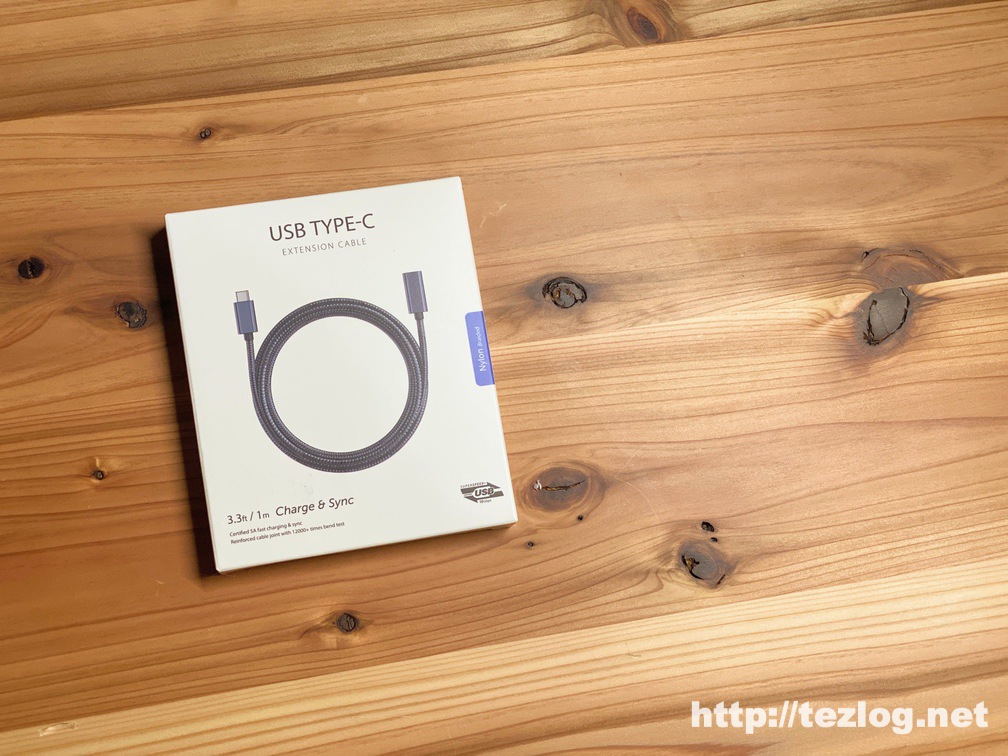MacBook Proと接続するケーブル部分の長いUSB-Cハブが欲しい!
MacBook Proの周りをゴチャゴチャさせたくないのと常時接続してる機器でポートを塞ぎたくないのとでAnkerの7 in 1 USB-Cハブを使ってるんだけど、そのハブとMacを接続するケーブルが短いからポートは空くんだけど結局Macのすぐ脇でゴチャゴチャしちゃって。
だからせっかくハブがあるのに繋ぐのも最低限にしちゃうし、目立たない場所に逃したいんだけどケーブルが短いと動かす余地がない。
長いことそう思ってたんだけど都合の良い製品は見つからず。
でもついにその代わりになる USB-Cの延長ケーブルを見つけました!
USB-C周りって端子の形は一緒でも性能がモノによって色々だから、ただ延長出来るだけじゃなくてちゃんとデータの転送やUSB PDの給電に対応してるかなど自分の用途に合ってるか確認しないといけないんですよね。
このStouchi USB type C 延長ケーブルはAnkerの7 in1 USB-Cハブと接続してハブからMacBook Proへの給電も、4K液晶ディスプレイへの4k 60hzでの出力(テスト的に試しただけで普段は1,920×1,080のサブディスプレイと接続。メイン液晶は直接MacBook Proとケーブルで接続しています。)、その他いくつもの機器と接続していますが全て正常に動作しています。
Stouchiというメーカーは初めてみる名前で初めは不安もあったものの気になる点は全て製品ページにきちんと詳細な記載があったのとAmazonでの評価も良かったので大丈夫そうだとわりと安心して購入出来ました。
ケーブルの発売日自体も2019年の2月からともう1年以上前からあったのに気づいていなかった。USB-Cハブ購入したのと同じくらいの時期なのに!
というわけで同じように机の上でハブ周りをゴチャゴチャさせたくないから延長ケーブルで机の裏とか目立たないところにUSB-Cハブを逃したいっていう人はもうこの先読まないで買っちゃって良いくらい最高です!
でも実際にどんな機器と繋いでどんな風に置いてるのか、念のため確認しておきたいっていう人は、この記事で僕が実際にどんな風に繋いでるか紹介しますので、これなら自分でも大丈夫そうだ。と判断出来るような材料になればと思います。
Stouchi USB type C 延長ケーブル
中身はケーブルとケーブル止めだけ。あと生涯保証が付いてるみたいです。
詳しくは販売ページに書いてありますが、
- 3840×2160 60hz 4Kビデオ信号転送に対応
- USB3.1 Gen2 (10Gbps転送)
- 最大20V/5Aで充電
- ケーブルの長さは1mと1.8mの2種類
などが主な特徴。
他に目についた延長ケーブルは転送速度が5Gbpsのものがほとんど(それでさえ少数)だったので少なくとも今現在はこの手のケーブルが欲しかったらこれ一択に近いんじゃないかと。
Stouchi USB type C 延長ケーブルを使ってMacBook ProとAnkerの7in1USBハブを接続。
延長ケーブルを使う前

使用してるUSB-CハブはANKERの7in1 USB-Cハブ 。
接続してるのは、
- MacBook Proへの給電用の Anker PowerLine+ USB-C & USB-C 2.0 ケーブル
- サブディスプレイへのHDMIケーブル
- 有線LAN接続のための LENTION USB C 有線LAN変換アダプター
- BenQ ScreenBar Plusの給電用のUSB-Aケーブル

縦に置いてるサブディスプレイの裏に隠してますが隠し切れてない感じ。ケーブルの太さ・硬さも違うから収まりも悪いんですよね。
延長ケーブルを導入

Stouchi USB type C 延長ケーブルをAnker 7in1 USB-Cハブに繋いで、

そのまま机の外に。

サブディスプレイの裏はこの通りまだまだケーブルがたくさんなんだけど、少なくとも机に向かう時に視野には入らなくなったのでとりあえずはこれでOKとしました。

ハブ周りのアップはこんな感じ。
初めはハブは天板の下か側面に貼り付けるか、机の鉄脚に磁石で留めるかしようと思ってたんだけど、特に何で固定するってわけでもない方が機器の付け外しが楽そうだと思ってそのままです。
上記の今まで繋いでたモノに加えて、外付けのブルーレイドライブのケーブルを付けっぱなしにしました、
今までは机の上で繋ぎっぱなしは邪魔だから使う時だけハブを通さずにMacに直接ケーブルさしてた。

こんな感じでブルーレイドライブのケーブルだけ伸ばしてあって使う時だけドライブ本体と接続する。
配信やDLが主流なこの時代でも結構CDやらブルーレイやら買う方で、わりと頻繁にドライブ使うのでケーブルの抜き差しの一手間が無くなるのも結構嬉しい。

あとメインディスプレイのケーブルはハブとは反対側のUSB-Cポートに刺してたんだけど、今までハブがあったところがゴチャゴチャしなくなったので右側に両方持ってきてMacの右側の2個のポートがハブの延長ケーブルとメインディスプレイのケーブルで埋まる感じになって、左側の2ポートが空きました。
片方丸々空いてる方がスッキリした感じに。
気にならない人には不要な部分だけど、目の前を少しでもスッキリさせたい、でも色々接続する必要はあってハブは要る!って時にはStouchi USB type C 延長ケーブルがオススメです!
一緒に使用してるUSB-Cハブはこちら。
【追記】Stouchi USB type C 延長ケーブル 1年4ヶ月ほど使用しました
購入してこの記事を投稿してから1年と4ヶ月ほどが経過しました。
この間、デスク環境もちょこちょことアップデートを重ね、USB-Cハブの設置の仕方も色々変わりましたが延長ケーブルのおかげで動かせる範囲が広くてとても役立ちました。トラブルも一切なし、まだまだケーブル自体は問題なく使えるんですが、
USB-Cハブの方がポート数が足りなくなりドッキングステーションを購入。
ハブと違って元々の付属のケーブルに長さがあるので延長ケーブルも一旦必要がなくなったので、とりあえずここまで使ってトラブルもなく快適に使えていましたよ。っていう内容を追記しようと思い更新しました。
購入したBelkinのThunderbolt 3 ドッキングステーションの記事はこちら。
-

-
Belkin Thunderbolt 3 Dock Pro レビュー。MacBook環境を超快適にする12ポート搭載ドッキングステーション。
続きを見る
これまで使用していたAnkerのUSB-Cハブの記事はこちら
-

-
【レビュー】Macからケーブル一本で充電も外部ディスプレイ接続もしたい!Anker PowerExtend 7-in-1 USB-Cハブがオススメ!一緒に使用してる機器なども紹介
続きを見る
この記事で紹介した延長ケーブルやUSB-Cハブを使用していたデスク環境をまとめた記事はこちら
-

-
【デスクツアー】ガジェット・モノ ブロガー のMac・デュアルモニター ワークデスク周り
続きを見る
-

-
3,000円以下の買ってよかったモノ。楽天お買い物マラソンやAmazonのセールでオススメ。安くて良いモノ。
続きを見る